نقدم لكم مشغل تطبيقات Microsoft 365
تشغيل تطبيقاتك مباشرة في المستعرض
يحتوي Microsoft Edge على مشغل تطبيق Microsoft 365 مضمن يمكن الوصول إليه بسهولة من صفحة علامة التبويب الجديدة.
مشغل تطبيق Microsoft 365 عبارة عن قائمة بالتطبيقات والخدمات التي تم ترخيصك لها، ويتم فتحها عند تحديد أيقونة مشغّل التطبيق 
يوفر لك ذلك فكرة عن الشكل الذي سيبدو عليه:
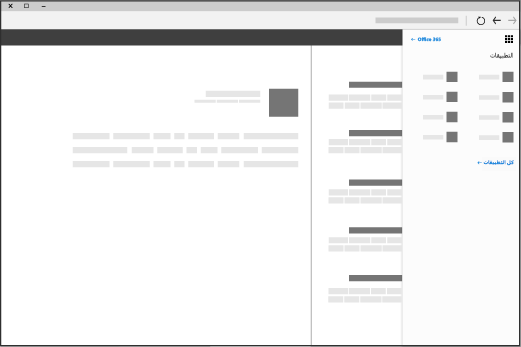
كيف أستخدم مشغل التطبيق؟
من Microsoft 365 مشغل التطبيق، حدد لوحة للانتقال إلى التطبيق أو الخدمة. على سبيل المثال، قد تختار Outlook للانتقال إلى البريد الإلكتروني، أو OneDrive للانتقال إلى OneDrive للعمل أو المؤسسة التعليمية مكتبتك.
كما يمكنك بسرعة فتح أي من مستندات Office التي كنت تعمل عليها مؤخراً، أو إنشاء مستند جديد عن طريق النقر فوق الزر جديد وتحديد أحد تطبيقات Office. يتم تخزين هذه المستندات تلقائياً في OneDrive.
عند عرض مشغل التطبيق للمرة الأولى، ستظهر تطبيقات Office الأساسية، بالإضافة إلى التطبيقات التي قامت مؤسستك بإضافتها لك في الأعلى. يمكنك ببساطة إزالة تثبيت أي من هذه التطبيقات إذا كنت لا تستخدمها. ما عليك سوى تحديد علامة الحذف الموجودة على الجانب الأيمن من اسم التطبيق (...) ثم حدد إزالة تثبيت. عندما تبدأ باستخدام تطبيقاتك، سيتم تلقائياً تثبيت التطبيقات التي استخدمتها مؤخراً في مشغل التطبيق.
للاطلاع على قائمة كاملة بجميع التطبيقات المتوفرة لك، حدد استكشاف جميع تطبيقاتك.
ملاحظات:
-
قد لا تظهر بعض التطبيقات في مشغّل التطبيق حتى يتم تنشيط تلك الميزات (يتم ذلك عادة بواسطة مسؤولي Microsoft 365). على سبيل المثال، إذا لم يقم مسؤول Microsoft 365 بتنشيط خدمة SharePoint Online، فلن تتمكن من رؤية Delve في مشغّل التطبيق.
-
قد ترى بعضاً من اللوحات التالية أو المختلفة في مشغّل التطبيق، استناداً إلى ما هو مضمن في اشتراكك. هل أنت غير متأكد من الميزات المضمنة؟ راجع ما هو منتج أو ترخيص Microsoft 365 Business الذي أملكه؟
-
نوصي باستخدام Microsoft Edge على Windows 10، وإذا لم يكن لديك Windows 10، فجرّب استخدام الإصدارات الأخيرة من Mozilla Firefox أو Google Chrome.
|
الصورة المصغرة الجانبية |
الإجراء الذي ينفّذه |
|
Outlook |
ينقلك إلى البريد والتقويم في Outlook على الويب. |
|
OneDrive |
ينقلك إلى مكتبة OneDrive للعمل أو المؤسسة التعليمية (راجع ما هو OneDrive for Business؟). |
|
Word أو Word للويب |
ينشئ مستند Word جديداً في نافذة المستعرض (Word للويب)، يتم حفظه تلقائياً في مكتبة OneDrive للعمل أو المؤسسة التعليمية (راجع الميزات الجديدة في Word). |
|
Excel أو Excel للويب |
ينشئ مصنف Excel جديداً في نافذة المتصفح (Excel للويب)، يتم حفظه تلقائياً في مكتبتك OneDrive للعمل أو المؤسسة التعليمية (راجع الميزات الجديدة في Excel Online). |
|
PowerPoint أو PowerPoint للويب |
ينشئ عرض PowerPoint تقديمياً جديداً في نافذة المستعرض (PowerPoint للويب)، يتم حفظه تلقائياً في مكتبة OneDrive للعمل أو المؤسسة التعليمية (راجع المهام الأساسية في PowerPoint للويب). |
|
OneNote أو OneNote على الويب |
يفتح OneNoteدفتر ملاحظات في نافذة المستعرض (OneNote على الويب)، الذي تم حفظه تلقائياً في المكتبة OneDrive للعمل أو المؤسسة التعليميةالخاصة بك (راجع المهام الأساسية في OneNote للويب). |
|
SharePoint |
يتم فتح SharePoint، حيث يمكنك مشاركة عملك والعمل مع الآخرين وتنظيم المشاريع والفِرق واكتشاف الأشخاص والمعلومات (راجع بدء استخدام SharePoint). |
|
Teams |
يتم فتح Teams، مساحة عمل تعتمد على الدردشة (راجع التشغيل السريع لـ Microsoft Teams). |
|
Yammer |
ينقلك إلى Yammer، شبكة المؤسسة الاجتماعية (راجع بدء استخدام Yammer). |
|
المسؤول
|
ينقلك إلى مركز الإدارة الخاص بك (راجع هذه المقالة للحصول على مزيد من المعلومات). |











